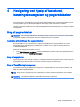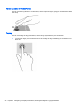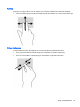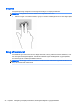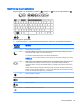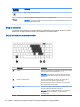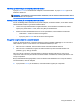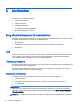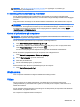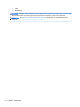User Guide - Windows Embedded Standard 7
BEMÆRK: Se Lær din computer at kende på side 4 for oplysninger om, hvilken type
lydstyrkestyring, din computer har.
Til tilslutning af hovedtelefoner og mikrofoner
Du kan tilslutte kabelforbundne hovedtelefoner eller headset til computerens lydudgangsstik
(hovedtelefon)/lydindgangsstik (mikrofon). Der kan købes mange forskellige headset med indbyggget
mikrofon.
Følg producentens anvisninger for at tilslutte
trådløse
hovedtelefoner eller headset til din computer.
ADVARSEL! For at undgå risikoen for personskade skal du sænke lydstyrken, inden du tager
hovedtelefoner, øresnegle eller et headset på. Se
Generelle bemærkninger, sikkerhed og miljø
for at
få yderligere oplysninger om sikkerhed. Du får adgang til denne vejledning ved at vælge Start >
Hewlett-Packard > HP-dokumentation.
Kontrol af lydfunktioner på computeren
BEMÆRK: Du opnår de bedste resultater af optagelsen ved at tale direkte ind i mikrofonen og
optage lyd i omgivelser uden baggrundsstøj.
Du kan kontrollere lydfunktionerne på computeren ved at følge disse trin:
1. Vælg Start > Kontrolpanel > Hardware og lyd > Lyd.
2. Når vinduet Lyd åbnes, skal du klikke på fanen Lyd. Vælg en lyd, f.eks. en biplyd eller alarm,
under Programhændelser, og klik på knappen Test.
Du bør nu høre lyden gennem højttalerne eller gennem de tilsluttede hovedtelefoner.
Du kan kontrollere optagefunktionerne på computeren ved at følge disse trin:
1. Vælg Start > Alle programmer > Tilbehør > Lydoptager.
2. Klik på Start optagelse, og tal ind i mikrofonen.
3. Gem filen på skrivebordet.
4. Åbn et multimedieprogram, og afspil lyden.
Sådan bekræfter eller ændrer du lydindstillingerne på din computer:
▲
Vælg Start > Kontrolpanel > Lyd.
Webkamera
Visse computere indeholder et integreret webkamera til deling af video.
Video
Din HP-computer er en effektiv videoenhed, som tillader dig at se streaming video fra din
yndlingswebsteder og downloade video og film for at se dem på din computer, uden behov for at
tilslutte til et netværk.
Du kan forbedre visningsoplevelsen ved at bruge én af videoportene på computeren til at tilslutte en
ekstern skærm, en projektor eller et tv.
Din computer har følgende eksterne videoporte:
Webkamera 29